Comment activer la compression GZIP dans cpanel / whm dans le monde entier
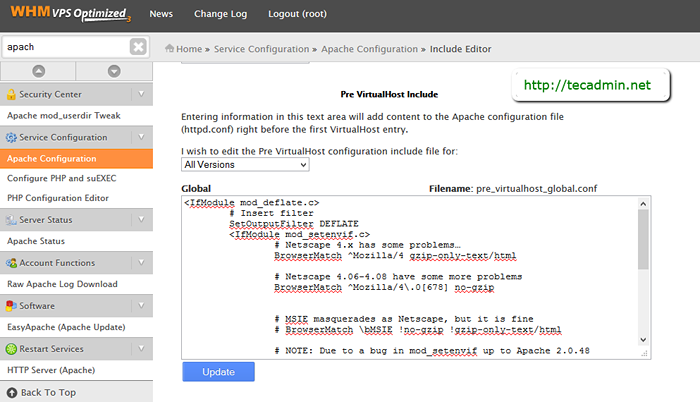
- 1225
- 218
- Clara Nguyen
Apache mod_deflate Le module est responsable du filtre de sortie dégonflé qui permet à la sortie de votre serveur d'être compressée avant d'être envoyée au client sur le réseau. mod_deflate est le remplacement de mod_gzip qui a été utilisé avec une ancienne version d'Apache.
Les utilisateurs avec un accès CPanel uniquement peuvent également permettre la compression GZIP. Suivez notre autre article pour activer la compression GZIP Apache dans CPANEL uniquement.
Les utilisateurs ayant un accès root peuvent utiliser le panneau WHM et activer Apache Mod_Deflate globalement pour tous les utilisateurs de CPanel. Suivons les étapes ci-dessous pour activer la compression Apache GZIP (mod_deflate) pour tous les comptes CPanel.
Étape 1 - Panneau de connexion vers WHM
Vous devez avoir les informations d'identification racine de votre système pour accéder au panneau WHM. Il doit apporter des modifications à l'échelle mondiale dans un serveur CPanel. Le WHM par défaut est accessible aux ports 2087 (SSL) et 2086 (non-SSL).
Ouvrez un navigateur Web et accédez au panneau WHM:
https: // 11.22.33.44: 2087
Connectez-vous avec le compte administrateur (racine).
Étape 2 - Modifier Apache Pre virtualhost
Vous devez ajouter vos paramètres dans Pré Section de VirtualHosts. Il sera donc chargé par le tout virtualhost dans le serveur. Navigons vers l'emplacement ci-dessous dans WHM:
Maison " Configuration de service " Configuration d'Apache " Inclure le rédacteur en chef
Modifier Pre virtualhost inclut (toutes les versions) Selon la capture d'écran ci-dessous:
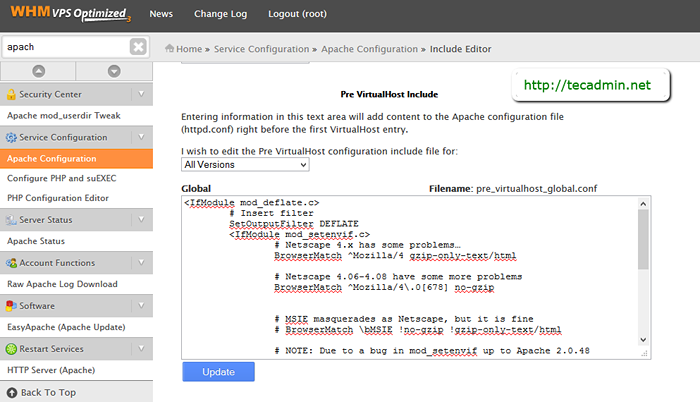
Vous pouvez obtenir cette boîte vide pour les paramètres précédemment ajoutés.
Étape 3 - Mettre à jour Pre VirtualHost
Ajoutez la configuration ci-dessous à l'éditeur Pre VirtualHost et enregistrez-le. Ne pas écraser aucune configuration existante, qui sont ajoutées à d'autres fins.
# Insérer le filtre SetOutputFilter dégonfler # netscape 4.x a quelques problèmes… Browsermatch ^ mozilla / 4 gzip-only-text / html # netscape 4.06-4.08 Avoir plus de problèmes Browsermatch ^ Mozilla / 4.0 [678] No-gzip # MSIE se masque comme netscape, mais c'est bien Browsermatch bmsie !no-gzip !gzip-only-text / html # ne compressez pas les images setenvifNocase request_uri .(?: GIF | JPE?g | png) $ no-gzip net-vary # Assurez-vous que les proxies ne fournissent pas le mauvais en-tête de contenu append variant user-agent env =!ne va pas
La configuration ci-dessus a été prise à partir d'ici. Alors lisez cet article attentivement avant de le mettre en œuvre.
Enregistrez les modifications et vous obtiendrez un bouton redémarré Apache. Redémarrez le service Apache pour appliquer toutes les modifications.
Conclusion
Dans ce tutoriel, vous avez appris à activer le serveur de compression GZIP à l'échelle du serveur (globalement) sur un serveur WHM / CPanel. Maintenant, utilisez ce lien pour vérifier votre serveur GZIP à l'aide d'un domaine configuré sur le serveur.
- « Configurer RSYSLOG avec MySQL et Loganalyzer sur Centos / Rhel 6/5
- Comment installer le chargeur ioncube dans Centos / Rhel 7/6 »

